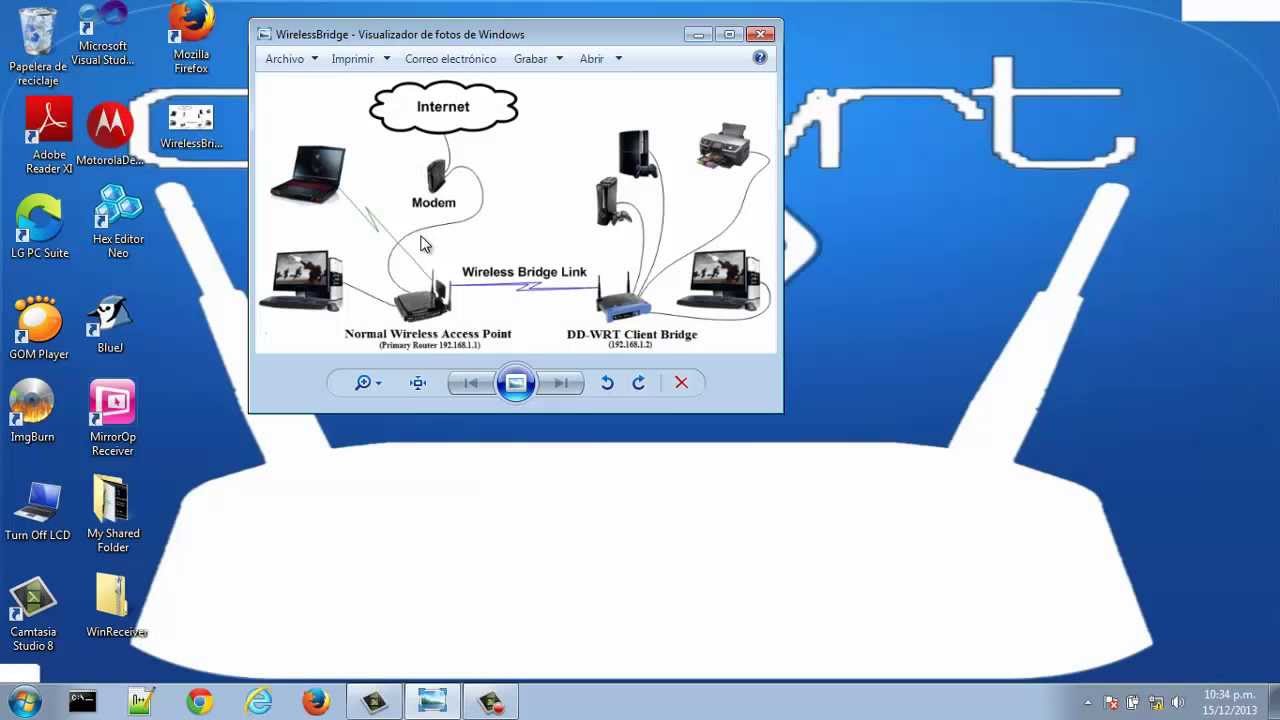
En este tutorial aprenderás cómo configurar el firmware dd-wrt para que funcione como un puente cliente. Si tienes un router principal en tu hogar o lugar de trabajo, pero necesitas extender la señal de internet a otra área, configurar dd-wrt como puente cliente es una solución sencilla y económica. Con esta configuración, podrás conectarte a la red inalámbrica del router principal desde un segundo router configurado como puente cliente, permitiendo ampliar la cobertura de la señal Wi-Fi. Sigue los pasos que se describen a continuación y disfruta de una conexión de alta calidad en todo tu hogar o espacio de trabajo.
Repeater Bridge: La solución para extender tu red Wi-Fi de manera eficiente
Muchas veces, cuando tenemos una red Wi-Fi en casa o en la oficina, nos encontramos con el problema de que la señal no llega a todos los rincones. Esto puede ser muy frustrante, sobre todo si necesitamos conectarnos a internet desde alguna zona en específico. Una solución muy efectiva para este problema es utilizar un Repeater Bridge, el cual permite extender la señal de la red Wi-Fi de manera eficiente.
¿Qué es un Repeater Bridge?
Un Repeater Bridge es un dispositivo que permite extender la señal de la red Wi-Fi desde un punto de acceso principal a otro dispositivo que se encuentra más alejado. Esto se logra creando un puente entre el punto de acceso principal y el dispositivo que se desea conectar. De esta manera, se logra extender la señal de la red Wi-Fi de manera eficiente y sin perder calidad.
¿Cómo configurar dd-wrt como puente cliente?
Para configurar dd-wrt como puente cliente y utilizarlo como Repeater Bridge, se deben seguir los siguientes pasos:
Paso 1: Acceder a la configuración de dd-wrt
Para acceder a la configuración de dd-wrt, es necesario abrir un navegador web e ingresar la dirección IP del dispositivo en la barra de direcciones. Una vez hecho esto, se debe ingresar el usuario y la contraseña para acceder a la configuración.
Paso 2: Configurar el modo de operación
Una vez que se ha accedido a la configuración de dd-wrt, se debe configurar el modo de operación como «Client Bridge». Para hacer esto, se debe ir a «Wireless» y seleccionar la opción «Basic Settings». En esta sección, se debe seleccionar el modo de operación «Client Bridge» y configurar los parámetros de la red Wi-Fi a la que se desea conectar.
Paso 3: Configurar la red LAN
Una vez que se ha configurado el modo de operación, se debe configurar la red LAN del dispositivo. Para hacer esto, se debe ir a «Setup» y seleccionar la opción «Basic Setup». En esta sección, se debe configurar la dirección IP del dispositivo y la máscara de subred.
Paso 4: Configurar el puente
Por último, se debe configurar el puente entre el dispositivo y el punto de acceso principal. Para hacer esto, se debe ir a «Setup» y seleccionar la opción «Advanced Routing». En esta sección, se debe configurar el modo de operación como «Router» y agregar la dirección IP del punto de acceso principal como puerta de enlace.
Conclusión
Configurar dd-wrt como puente cliente y utilizarlo como Repeater Bridge es una solución muy efectiva para extender la señal de la red Wi-Fi de manera eficiente. Siguiendo los pasos mencionados anteriormente, se puede lograr una conexión estable y sin pérdida de calidad en cualquier zona de la casa u oficina.
Descubriendo el Client Bridge: ¿Qué es y cómo funciona?
El Client Bridge es una configuración que se utiliza para conectar dos redes inalámbricas a través de un puente inalámbrico. Este tipo de configuración es muy útil cuando se necesita extender la cobertura de una red inalámbrica existente o para conectar dispositivos que no tienen capacidades inalámbricas directamente a una red inalámbrica.
Cómo funciona: El Client Bridge actúa como un puente inalámbrico entre dos redes inalámbricas. El dispositivo Client Bridge se conecta a la red inalámbrica principal y, a su vez, comparte su conexión con otro dispositivo que no tiene conectividad inalámbrica. Todo el tráfico de red se transfiere a través del Client Bridge, lo que permite que los dispositivos conectados a la red inalámbrica principal se comuniquen con los dispositivos conectados al Client Bridge.
Cómo configurar dd-wrt como puente cliente: Para configurar un router con dd-wrt como puente cliente, primero debemos acceder a la página de configuración del router. Luego, debemos ir a la pestaña «Wireless» y seleccionar «Client Bridge» en el modo de operación inalámbrico. A continuación, debemos ingresar la información de la red inalámbrica principal a la que se conectará el Client Bridge. Por último, debemos guardar la configuración y reiniciar el router para que los cambios tengan efecto.
Conclusiones: El Client Bridge es una herramienta muy útil para extender la cobertura de una red inalámbrica o para conectar dispositivos que no tienen capacidades inalámbricas directamente a una red inalámbrica. La configuración de un router con dd-wrt como puente cliente es sencilla y puede mejorar significativamente la conectividad de los dispositivos en una red inalámbrica.
¿Qué señales indican que mi router es compatible con DD-WRT?
DD-WRT es un firmware personalizado que puede ser instalado en routers de terceros para mejorar sus características y funcionalidades. Sin embargo, no todos los routers son compatibles con DD-WRT, por lo que es importante verificar si tu router es compatible antes de intentar instalarlo. Aquí hay algunas señales que indican que tu router es compatible con DD-WRT:
1. Soporte para firmware de terceros: Si tu router tiene la opción de cargar o actualizar el firmware de terceros, es una señal de que es compatible con DD-WRT. Puedes verificar en el sitio web del fabricante si tu router admite el firmware personalizado.
2. Hardware compatible: DD-WRT es compatible con un gran número de routers de diferentes fabricantes como Linksys, Netgear, Asus, Buffalo, etc. Si tu router está en la lista de hardware compatible, entonces es seguro decir que es compatible con DD-WRT.
3. Recursos de hardware suficientes: DD-WRT requiere ciertos recursos de hardware para funcionar correctamente. Si tu router tiene al menos 8 MB de memoria flash y 64 MB de RAM, entonces es compatible con DD-WRT. Puedes verificar esta información en las especificaciones del producto o en el sitio web del fabricante.
4. Versión del firmware: Si tu router tiene una versión antigua de firmware, es posible que no sea compatible con DD-WRT. Verifica si hay actualizaciones de firmware disponibles y actualiza tu router antes de intentar instalar DD-WRT.
Guía para actualizar el firmware de tu router DD-WRT de manera sencilla y segura
Si eres un usuario de DD-WRT, seguramente estarás interesado en mejorar la funcionalidad de tu router y mantenerlo actualizado. Actualizar el firmware de tu router DD-WRT es una tarea sencilla que puedes hacer en unos pocos pasos. En este artículo, te explicaremos cómo hacerlo de manera segura y efectiva.
Antes de comenzar, debes asegurarte de que tienes la versión correcta del firmware de DD-WRT para tu router. Puedes encontrar esta información en la página de descarga del firmware de DD-WRT. También debes tener en cuenta que si tu router no es compatible con DD-WRT, no podrás actualizar el firmware.
Para actualizar el firmware de tu router DD-WRT, sigue estos sencillos pasos:
Paso 1: Accede a la página de configuración de tu router DD-WRT. Puedes hacerlo ingresando la dirección IP de tu router en tu navegador web.
Paso 2: Una vez que hayas iniciado sesión en la página de configuración, dirígete a la sección «Firmware Upgrade». Puedes encontrarla en la pestaña «Administration».
Paso 3: Descarga el firmware de DD-WRT más reciente para tu router desde la página de descargas. Asegúrate de descargar el archivo correcto para tu modelo de router.
Paso 4: En la página de configuración de tu router, haz clic en «Choose File» y selecciona el archivo de firmware que acabas de descargar.
Paso 5: Haz clic en «Upgrade» para comenzar el proceso de actualización del firmware. Es importante que no desconectes el router durante este proceso, ya que puede dañar el firmware y hacer que el dispositivo no funcione correctamente.
Paso 6: Una vez que el proceso de actualización haya terminado, el router se reiniciará automáticamente. Esto puede tardar varios minutos, así que ten paciencia.
Paso 7: Una vez que el router se haya reiniciado, deberás volver a iniciar sesión en la página de configuración. Verifica que el firmware se ha actualizado correctamente. Si todo ha funcionado correctamente, deberías ver la nueva versión de firmware instalada.
Solo debes asegurarte de seguir los pasos correctamente y no desconectar el router durante el proceso de actualización. Con esta guía, podrás mantener tu router actualizado y disfrutar de todas las funciones y mejoras que ofrece DD-WRT.
